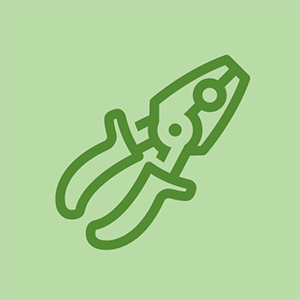छात्र-योगदान वाले विकी
हमारे शिक्षा कार्यक्रम के छात्रों की एक भयानक टीम ने इस विकी को बनाया।
Microsoft सरफेस प्रो 2 के लिए समस्या निवारण
सर्फेस प्रो 2 स्टार्ट अप में विफल रहता है
सरफेस प्रो 2 पॉवरिंग के किसी भी संकेत का जवाब नहीं देगा या दिखाएगा।
यदि आपको अपना सर्फेस प्रो 2 चालू करने के लिए नहीं मिला है, तो निम्न समाधान आज़माएं:
- फोर्स रिस्टार्ट: 30 सेकंड के लिए पावर बटन को दबाए रखें। 30 सेकंड बीत जाने के बाद, पावर बटन जारी करें।
यदि पुनरारंभ को फिर से शुरू करने से समस्या हल नहीं होती है, तो आपको निम्नलिखित पर विचार करना चाहिए:
- यदि आपके डिवाइस पर प्रशंसकों या रोशनी के साथ प्रतिक्रिया है, तो ऊपर स्थित प्रदर्शन समस्या अनुभाग जारी रखें।
- यदि आपकी रोशनी या प्रशंसकों से कोई प्रतिक्रिया नहीं है, तो पढ़ना जारी रखें।
पावर केबल चार्ज नहीं
पावर कनेक्टर एलईडी लाइट की जांच करें। यदि लाइट बंद या चमकती है, तो आपको अपने सरफेस प्रो 2 पावर सप्लाई केबल को बदलने की आवश्यकता हो सकती है।
बैटरी पावर डिवाइस नहीं
यदि आपके सरफेस प्रो 2 को अनप्लग करते समय, या प्लग-इन करते समय भी बंद हो जाता है, तो आप जाँच सकते हैं कि आपके सर्फेस प्रो 2 की बैटरी ठीक से काम कर रही है या नहीं।
- शट डाउन करें और अपने सरफेस प्रो को पूरी तरह से चार्ज करें।
- बैटरी ड्राइवर निकालें और अपडेट इंस्टॉल करें।
यदि पिछले समाधानों में से कोई भी काम नहीं करता है, तो आपकी बैटरी विफल हो सकती है। हम आपकी स्वयं की सुरक्षा के लिए बैटरी को बदलने की अनुशंसा नहीं करते हैं।
मदरबोर्ड शॉर्ट सर्किट
यदि पिछले गाइड ने समस्या को हल नहीं किया, तो यह संभव है कि आपका मदरबोर्ड क्षतिग्रस्त हो। सरफेस प्रो 2 मदरबोर्ड को बदलने के लिए, इस लिंक का अनुसरण करें मदरबोर्ड रिप्लेसमेंट गाइड ।
गैर जिम्मेदाराना प्रदर्शन करें
टचस्क्रीन प्रतिक्रिया नहीं देगी या प्रदर्शित करने में विफल रहेगी।
यदि आपकी स्क्रीन स्पर्श करने के लिए अनुत्तरदायी है, या यदि यह ऑपरेशन के दौरान जम जाता है, या यदि यह लगातार फ़्लिकर करता है, या यदि यह टूट गया है या चालू करने में विफल रहता है, तो नीचे दिए गए चरणों का ध्यानपूर्वक पालन करें।
iphone 6 में बैटरी कैसे बदलें
अनुत्तरदायी टचस्क्रीन
यदि आपका सर्फेस प्रो 2 कभी-कभी स्पर्श करने के लिए अनुत्तरदायी है, लेकिन अन्यथा ठीक से काम करता है, तो इन संभावित समाधानों का प्रयास करें:
- किसी भी गंदगी और ग्रीस अवशेषों को साफ करें, जो स्क्रीन पर जमा हो सकते हैं। यह आपकी स्क्रीन पर सेंसर को अधिक संवेदनशील बना देगा
- फोर्स रिस्टार्ट: 30 सेकंड के लिए पावर बटन को दबाए रखें। 30 सेकंड बीत जाने के बाद, पावर बटन जारी करें।
- टचस्क्रीन अंशांकन द्वारा रीसेट करें कैलिब्रेट उपकरण।
- का उपयोग करके नवीनतम अद्यतन स्थापित करें अद्यतन और सुरक्षा उपकरण।
स्क्रीन टूटना
यदि आपके सरफेस प्रो 2 टचस्क्रीन पर लगा ग्लास क्षतिग्रस्त हो गया है, तो यह टचस्क्रीन की जवाबदेही को प्रभावित कर सकता है। अपनी टूटी स्क्रीन को बदलने के लिए इस लिंक को फॉलो करें टचस्क्रीन रिप्लेसमेंट गाइड ।
स्क्रीन चंचल
यदि आपका सर्फेस प्रो 2 स्क्रीन लगातार फ्लिकर करता है, तो आप स्वचालित चमक को बंद करने पर विचार कर सकते हैं।
स्क्रीन ठंड
यदि आपकी स्क्रीन बेतरतीब ढंग से ठंड है, तो आप एक पूर्ण पुनरारंभ करने का प्रयास करना चाहते हैं। यदि यह समस्या हल नहीं करता है, तो आप पूर्ण फ़ैक्टरी रीसेट पर विचार करना चाह सकते हैं, लेकिन आगे बढ़ने से पहले अपनी सभी महत्वपूर्ण फ़ाइलों का बैकअप लेना याद रखें।
ऑडियो और ध्वनि विकृत या मूक।
सरफेस प्रो 2 स्पीकर या ऑडियो एक्सेसरी से कोई आवाज़ नहीं निकल रही है, या ध्वनि विकृत है।
बोलने वाले विकृत या मौन।
यदि स्पीकर ठीक से काम नहीं कर रहे हैं, तो निम्न संभावित समाधान आज़माएं:
- स्पीकर की सतह से अवरोधों को हटा दें
- वॉल्यूम समायोजित करें
- ड्राइवरों को स्थापित करें और अपडेट करें
- समस्या निवारक चलाएँ
ऑडियो एक्सेसरी विकृत या साइलेंट।
यदि आपके ऑडियो एक्सेसरी से कोई आवाज़ नहीं आ रही है, तो सुनिश्चित करें कि एक्सेसरी ठीक से काम कर रही है और कनेक्ट है।
यदि यह समस्या को हल नहीं करता है, तो आपके भूतल प्रो 2 में एक टूटा हुआ ऑडियो पोर्ट हो सकता है। इसे बदलने के लिए, हमारे गाइड का पालन करें माइक्रोसॉफ्ट सर्फेस प्रो 2 ऑडियो पोर्ट्स रिप्लेसमेंट | ऑडियो पोर्ट रिप्लेसमेंट गाइड]।
कैमरा रिकॉर्ड नहीं करेगा
कैमरा रिकॉर्ड नहीं करेगा या शारीरिक क्षति नहीं होगी
यदि आपका कैमरा शारीरिक रूप से क्षतिग्रस्त नहीं है, तब भी आप काम नहीं कर रहे हैं, तो आप अपने कैमरा ड्राइवरों को डाउनलोड और अपडेट करना चाह सकते हैं।
यदि यह समस्या को हल नहीं करता है, या आपका कैमरा शारीरिक रूप से क्षतिग्रस्त हो गया है, तो इस लिंक का पालन करें कैमरा रिप्लेसमेंट गाइड ।